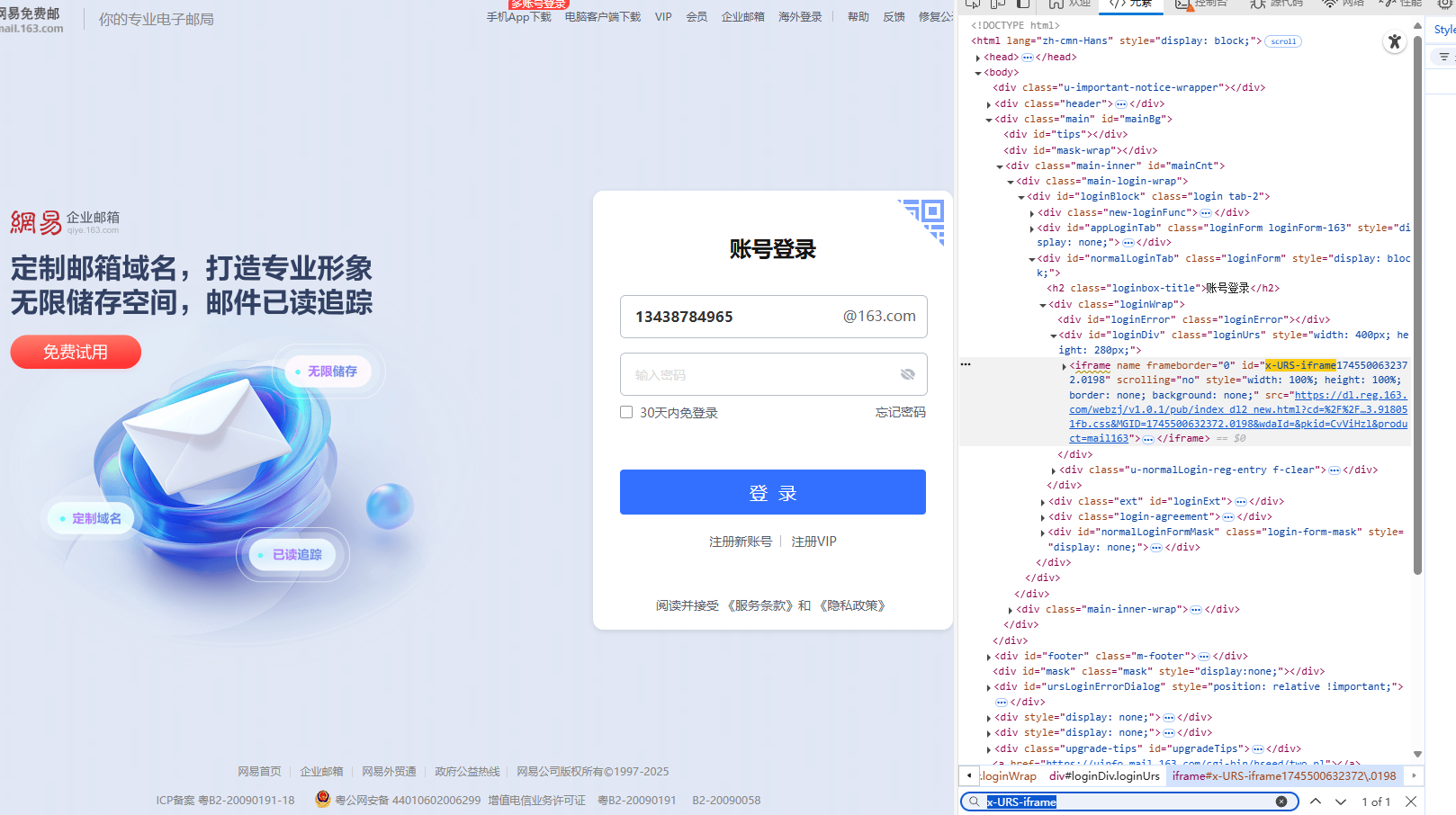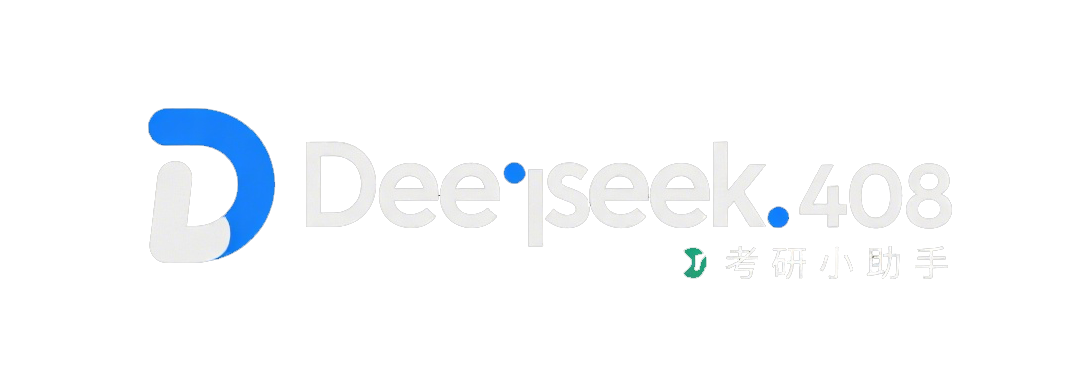Django 入门实战:从环境搭建到构建你的第一个 Web 应用
恭喜你选择 Django 作为你学习 Python Web 开发的起点!Django 是一个强大、成熟且功能齐全的框架,非常适合构建中大型的 Web 应用程序。本篇将通过一个简单的例子,带你走完 Django 开发的核心流程。
我们将构建一个非常简单的应用:一个显示项目列表的页面,这些项目数据存储在数据库中,并且可以通过 Django 自带的管理后台进行管理。
我们将要完成的步骤:
- 搭建开发环境 (Python, pip, 虚拟环境, Django)。
- 创建一个 Django 项目。
- 创建一个 Django 应用。
- 定义一个简单的视图 (View)。
- 配置 URL 路由 (URL Dispatcher)。
- 使用模板 (Template) 渲染 HTML。
- 定义模型 (Model),与数据库交互。
- 使用 Django 自带的管理后台管理数据。
- 在页面上显示数据库中的数据。
开始吧!
Part 1: 环境搭建
首先,确保你的电脑已经安装了 Python 和 pip。建议使用 Python 3.7 或更高版本。
-
创建和激活虚拟环境:
使用虚拟环境是 Python 开发的最佳实践,它可以隔离不同项目之间的依赖,避免冲突。
打开命令提示符 (Command Prompt) 或 PowerShell。
-
创建一个新的虚拟环境(例如命名为
Bashmyproject_venv):python -m venv myproject_venv这会在当前目录下创建一个名为
myproject_venv的文件夹。 -
激活虚拟环境:
- Windows 命令提示符 (Command Prompt): Bash
myproject_venv\Scripts\activate.bat - Windows PowerShell: PowerShell
如果遇到执行策略问题,可以尝试运行myproject_venv\Scripts\Activate.ps1Set-ExecutionPolicy RemoteSigned -Scope CurrentUser并同意。
激活成功后,你的命令行提示符前面会显示虚拟环境的名称,例如
(myproject_venv) C:\YourProject>。 - Windows 命令提示符 (Command Prompt): Bash
-
-
在虚拟环境中安装 Django:
确保虚拟环境已激活,然后使用 pip 安装 Django。
Bashpip install django等待安装完成。
-
验证 Django 安装:
可以运行以下命令检查 Django 是否成功安装以及版本号。
Bashdjango-admin --version如果显示版本号,说明安装成功。
Part 2: 创建一个 Django 项目
Django 项目是整个 Web 应用的容器,包含配置和设置。
-
在项目目录下创建 Django 项目:
在你的项目目录(例如,你刚刚创建虚拟环境的那个目录)下,运行以下命令:
Bashdjango-admin startproject myproject .django-admin是 Django 的命令行工具。startproject是一个命令,用于创建一个新项目。myproject是你给项目取的名称。- 后面的
.表示在当前目录创建项目文件和目录,而不是在当前目录下再创建一个myproject子目录。
成功运行后,你的项目目录下会生成以下文件和目录结构:
. ├── manage.py └── myproject ├── __init__.py ├── asgi.py ├── settings.py ├── urls.py └── wsgi.pymanage.py: 一个命令行工具,用于与项目进行各种交互,如运行服务器、执行数据库迁移等。myproject/: 项目的配置目录。settings.py: 项目的主要配置文件。urls.py: 项目的 URL 路由配置文件。wsgi.py,asgi.py: 用于部署的服务器入口文件。
-
运行开发服务器:
进入包含 manage.py 文件的项目根目录,运行以下命令:
Bashpython manage.py runserver服务器会启动,默认运行在
http://127.0.0.1:8000/。打开你的浏览器,访问
http://127.0.0.1:8000/。如果看到一个带有火箭图标的“The install worked successfully! Congratulations!”页面,说明你的 Django 项目已经成功创建并运行起来了!在命令行窗口中,按下
Ctrl + C可以停止开发服务器。
Part 3: 创建一个应用 (App)
Django 鼓励将项目功能拆分成独立、可复用的“应用”(App)。每个 App 通常负责一个特定的功能模块。
-
在项目根目录下创建应用:
确保你仍在包含 manage.py 的项目根目录下,运行以下命令:
Bashpython manage.py startapp myappstartapp是用于创建一个新应用的命令。myapp是你给应用取的名称。
成功运行后,你的项目目录下会新增一个
myapp目录:. ├── manage.py ├── myenv # 你的虚拟环境目录 ├── myproject # 项目配置目录 └── myapp # 新增的应用目录 ├── migrations # 数据库迁移文件目录 ├── __init__.py ├── admin.py # 应用的管理后台配置 ├── apps.py # 应用的配置 ├── models.py # 应用的模型定义 ├── tests.py # 应用的测试 └── views.py # 应用的视图定义 -
将应用添加到项目设置:
新创建的应用需要添加到项目的配置文件 settings.py 中,让 Django 知道这个应用的存在。
- 打开
myproject/settings.py文件。 - 找到
INSTALLED_APPS列表。 - 在列表中添加你的应用名称
'myapp'。
# myproject/settings.py INSTALLED_APPS = [ 'django.contrib.admin', 'django.contrib.auth', 'django.contrib.contenttypes', 'django.contrib.sessions', 'django.contrib.messages', 'django.contrib.staticfiles', 'myapp', # <--- 在这里添加你的应用名称 ] # ... 文件其他内容 - 打开
Part 4: 定义第一个视图 (View)
视图负责接收 Web 请求并返回响应。我们先创建一个简单的视图,只返回一段文本。
-
打开应用的
views.py文件:myapp/views.py。 -
编写一个简单的函数式视图 (FBV):
Python# myapp/views.py from django.http import HttpResponse # 需要导入 HttpResponse 类 def index(request): # 这个函数接收一个 HttpRequest 对象作为参数 (命名为 request 是约定) # 它返回一个 HttpResponse 对象,其中包含了要发送给浏览器的文本内容 return HttpResponse("Hello, Django!")
Part 5: 配置 URL 路由 (URL Routing)
我们需要告诉 Django,当用户访问某个特定的 URL 时,应该由哪个视图来处理。这通过配置 URL 路由实现。通常,一个应用有自己的 urls.py 文件,然后项目的根 urls.py 包含应用的 URL。
-
在应用目录中创建 urls.py 文件:
在 myapp 目录下创建一个新的 Python 文件 urls.py。
-
编辑应用的 urls.py:
定义一个 urlpatterns 列表,其中包含 URL 模式与视图函数的对应关系。
Python# myapp/urls.py from django.urls import path # 需要导入 path 函数 from . import views # 从当前应用目录导入 views.py # urlpatterns 是一个列表,定义了 URL 模式 urlpatterns = [ # path(route, view, name=None) # route: 匹配的 URL 路径 (这里是空字符串 '', 表示匹配应用 URL 的根路径) # view: 处理该请求的视图函数 (views.index) # name: 给这个 URL 起一个名字,方便在模板或代码中引用 (可选但推荐) path('', views.index, name='index'), # 你可以在这里添加更多 path() 来定义其他 URL # path('about/', views.about, name='about'), ] -
编辑项目的根 urls.py:
打开 myproject/urls.py 文件,包含 myapp 应用的 URL 配置。
Python# myproject/urls.py from django.contrib import admin from django.urls import path, include # 需要导入 include 函数 urlpatterns = [ # 这是 Django 内置管理后台的 URL path('admin/', admin.site.urls), # 使用 include() 将 myapp 应用的 URL 配置包含进来 # 当用户访问以 'myapp/' 开头的 URL 时,Django 会将剩余的 URL 部分传递给 myapp.urls 去处理 path('myapp/', include('myapp.urls')), # 你也可以直接在项目根 urls.py 中定义简单的 URL 模式 # path('', views.home, name='home'), # 如果你的 home 视图在项目根目录的 views.py 中 ] -
测试第一个视图和 URL:
确保你在项目根目录(manage.py 所在目录),运行开发服务器:
Bashpython manage.py runserver打开浏览器,访问
http://127.0.0.1:8000/myapp/。你应该能看到页面上显示“Hello, Django!”。这表明你成功地将一个 URL 映射到了一个视图,并返回了响应。
Part 6: 使用模板 (Template)
直接在视图中返回 HTML 字符串不适合复杂的页面。Django 使用模板来分离视图逻辑和页面展示。
-
创建模板目录和模板文件:
按照 Django 的约定,模板文件通常放在应用的 templates 目录下的一个与应用同名的子目录中。
- 在
myapp目录下创建templates目录:myapp/templates/。 - 在
templates目录下创建myapp子目录:myapp/templates/myapp/。 - 在
myapp/templates/myapp/目录下创建一个新的 HTML 文件,例如index.html。
- 在
-
编辑模板文件 (myapp/templates/myapp/index.html):
编写一些 HTML 代码,并使用 Django 模板语言 (DTL) 显示一个变量。
HTML<!DOCTYPE html> <html> <head> <title>我的第一个 Django 模板</title> </head> <body> {# 这是一个模板注释 #} <h1>{{ greeting }}</h1> {# 使用 {{ 变量名 }} 显示从视图传递的变量 #} <p>这是一个使用模板渲染的页面。</p> </body> </html> -
修改视图以使用模板:
修改 myapp/views.py 中的 index 视图,使用 render() 快捷函数来加载和渲染模板。render() 函数会自动查找 templates 目录。
Python# myapp/views.py # from django.http import HttpResponse # 不再直接返回 HttpResponse from django.shortcuts import render # 需要导入 render 函数 def index(request): # 准备传递给模板的数据 (上下文) context = { 'greeting': 'Hello from Template Context!', # 定义一个变量 'greeting' 'other_variable': '...' # 可以传递更多变量 } # 使用 render 函数加载并渲染模板 # render(request, template_name, context=None) # request: HttpRequest 对象 # template_name: 模板文件相对于某个 templates 目录的路径 (如 'myapp/index.html') # context: 传递给模板的数据字典 return render(request, 'myapp/index.html', context) -
测试使用模板的视图:
确保服务器正在运行,再次访问 http://127.0.0.1:8000/myapp/。你应该能看到一个标准的 HTML 页面,其中 H1 标题显示着“Hello from Template Context!”。这表明你成功地将数据从视图传递到了模板并进行了渲染。
Part 7: 使用模型 (Model) 与数据库
Django 的 ORM 让你用 Python 类定义数据结构,然后自动映射到数据库。
-
数据库设置:
Django 默认使用 SQLite 数据库,配置在 settings.py 的 DATABASES 字典中。对于入门而言,默认设置即可,无需安装额外数据库软件。
-
定义第一个模型:
打开应用的 models.py 文件 (myapp/models.py),定义一个简单的 Item 模型。
Python# myapp/models.py from django.db import models # 需要导入 models 模块 class Item(models.Model): # 继承自 models.Model # 定义模型字段,对应数据库表的列 name = models.CharField(max_length=100) # 字符串字段,最大长度 100 created_at = models.DateTimeField(auto_now_add=True) # 日期时间字段,创建时自动设置当前时间 # __str__ 方法定义了模型对象在被打印或在管理后台显示时的字符串表示 def __str__(self): return self.name # 你可以在这里定义其他字段,如 models.IntegerField(), models.TextField(), models.BooleanField(), models.ForeignKey() 等 -
创建数据库迁移 (Migrations):
模型定义完成后,需要告诉 Django 根据模型的变化创建数据库迁移文件。
- 确保你在项目根目录(
manage.py所在目录),并且虚拟环境已激活。 - 运行命令: Bash
python manage.py makemigrations myapp # 指定应用名称 - Django 会检测到你在
myapp/models.py中定义了Item模型,并在myapp/migrations/目录下生成一个 Python 文件(例如0001_initial.py),记录了创建Item表的步骤。
- 确保你在项目根目录(
-
应用数据库迁移:
生成迁移文件后,需要将其应用到数据库,创建实际的数据库表。
- 确保你在项目根目录,虚拟环境已激活。
- 运行命令: Bash
python manage.py migrate - Django 会执行所有未应用的迁移,包括你的应用和 Django 内置应用(如用户认证、管理后台)的迁移,创建所需的数据库表。如果使用 SQLite,你会在项目根目录看到一个
db.sqlite3文件被创建或更新。
Part 8: 使用 Django 自带的管理后台管理数据
Django 的杀手级功能之一是自动化的管理后台,可以让你方便地查看和管理数据库中的数据。
-
创建超级用户 (Superuser):
你需要创建一个超级用户账号来登录管理后台。
- 确保你在项目根目录,虚拟环境已激活。
- 运行命令: Bash
python manage.py createsuperuser - 按照提示输入用户名、邮箱(可选)和密码。密码输入时不会显示字符,输完按回车即可。
-
注册模型到管理后台:
默认情况下,你的自定义模型不会显示在管理后台。你需要显式地注册它们。
- 打开应用的
admin.py文件 (myapp/admin.py)。 - 导入你的模型,并使用
admin.site.register()函数注册。
# myapp/admin.py from django.contrib import admin from .models import Item # 导入你的 Item 模型 # 在管理后台注册 Item 模型 admin.site.register(Item) # 你也可以在这里注册其他模型 # from .models import AnotherModel # admin.site.register(AnotherModel) - 打开应用的
-
访问管理后台并添加数据:
- 确保开发服务器正在运行 (
python manage.py runserver)。 - 打开浏览器,访问
http://127.0.0.1:8000/admin/。 - 使用你刚刚创建的超级用户账号登录。
- 登录成功后,你应该能在侧边栏看到你的应用名称(myapp)以及下面的
Items。 - 点击
Items,然后点击右上角的“添加 Item”按钮。 - 输入一些 Item 数据(只需要输入 Name 字段,created_at 会自动生成),点击“保存”。添加几个 Item。
- 确保开发服务器正在运行 (
Part 9: 在页面上显示数据库中的数据
现在,我们回到前面创建的页面,修改视图和模板,从数据库中获取 Item 数据并显示出来。
-
修改视图,从数据库获取数据:
打开 myapp/views.py 文件,修改 index 视图,使用 ORM 查询 Item 模型的数据。
Python# myapp/views.py from django.shortcuts import render from .models import Item # 需要导入你的 Item 模型类 def index(request): # 使用 ORM 从数据库获取所有的 Item 对象 # Item.objects 是一个管理器,提供数据库查询接口 # .all() 方法获取所有的 Item 对象,返回一个 QuerySet (类似列表) items_list = Item.objects.all() # 准备传递给模板的数据 context = { 'greeting': '我的项目列表', 'items': items_list # 将获取到的 Item 列表传递给模板,变量名为 'items' } # 渲染模板 return render(request, 'myapp/index.html', context) -
修改模板,显示获取到的数据:
打开 myapp/templates/myapp/index.html 文件,使用 Django 模板语言循环遍历 items 列表并显示每个 Item 的信息。
HTML<!DOCTYPE html> <html> <head> <title>我的项目列表</title> </head> <body> <h1>{{ greeting }}</h1> <h2>项目列表:</h2> {% if items %} {# 检查 items 列表是否存在且非空 #} <ul> {% for item in items %} {# 模板标签:循环遍历 items 列表,每次循环将当前元素赋给 item #} <li> {# 显示当前 item 对象的属性 #} {{ item.name }} (创建时间: {{ item.created_at }}) </li> {% endfor %} </ul> {% else %} {# 如果 items 列表为空,显示此段落 #} <p>目前还没有项目数据。</p> {% endif %} </body> </html> -
最终测试:
确保开发服务器正在运行,访问 http://127.0.0.1:8000/myapp/。现在,你应该能看到页面上显示着“我的项目列表”,并且下方列出了你在管理后台添加的所有 Item 数据!
Part 9: 总结回顾
恭喜你!你已经完成了你的第一个 Django Web 应用的入门开发。在这个过程中,你接触并使用了 Django 的核心组件和开发流程:
- 虚拟环境和 pip: 搭建和管理项目环境。
django-admin和manage.py: 创建项目和应用,运行服务器,执行管理任务。- 项目和应用结构: 理解 Django 的模块化组织方式。
- 视图 (View): 编写处理请求的 Python 函数。
- URL 路由 (URLconf): 配置 URL 与视图的映射。
- 模板 (Template): 使用 Django 模板语言渲染 HTML 页面。
- 模型 (Model) 和 ORM: 使用 Python 类定义数据结构,并通过 ORM 与数据库交互。
- 数据库迁移 (Migrations): 管理数据库 schema 变化。
- 管理后台 (Admin Site): 利用自动生成的界面管理数据。
这只是 Django 的冰山一角,但它涵盖了构建任何 Django 应用都必需的核心概念和步骤。接下来,你可以深入学习 Django 的更多功能,例如:
- 基于类的视图 (CBV): 更强大的视图组织方式。
- 表单 (Forms): 处理用户输入和验证。
- 用户认证和授权: 构建用户系统。
- 静态文件和媒体文件: 处理 CSS、JS、图片等资源。
- 测试: 编写自动化测试用例。
- 部署: 将应用部署到生产环境。
希望这个入门实战指南能帮助你顺利迈进 Django 的大门!继续探索和实践吧!